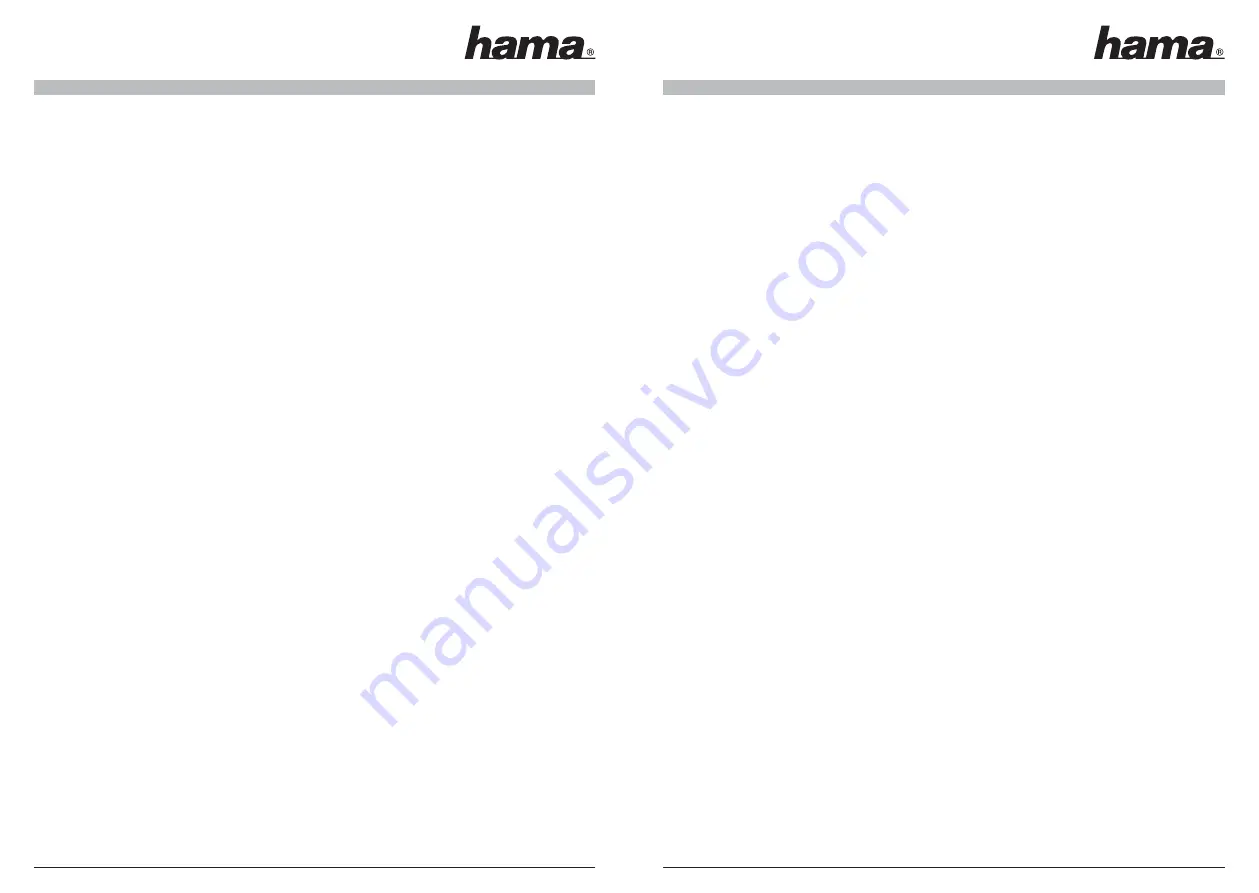
16
17
3.
L´assitant pour la recherche de nouveaux matériels
apparaît pour
la deuxième fois
, cliquez à présent
sur >
Continuer
.
4. Dans la fenêtre suivante, on vous demande comment vous souhaitez procéder, choisissez alors
l´option
„Rechercher un pilote correspondant au périphérique (recommandé)“
et cliquez ensuite sur
>
Continuer
.
5. Sélectionnez
„Recherche des fi chiers du pilote“
, choisissez alors la source
„Indiquer une autre
source“
puis cliquez sur >
Continuer
.
6. Cliquez à présent sur le bouton
„Rechercher“
et sélectionnez le lecteur CD-ROM, dans lequel vous
venez d´insérer votre CD-ROM. Choisissez le répertoire
\DTV_Driver
. Cliquez ensuite sur >
Continuer
.
Ensuite, une fenêtre apparaît avec l´information que
la signature numérique n´a pas été trouvée dans
le pilote
, répondez à la question
„Est-ce que vous souhaitez continuer l´installation“
en cliquant sur
>
Oui
puis sur >
Achever
.
7. Achevez ou enregistrez tous les autres programmes ouverts et redémarrez votre appareil.
L´installation du pilote est maintenant terminée.
Vérifi cation de l´installation du pilote WDM sous Windows
®
2000 Professionnel :
Vous pouvez vérifi er si Windows a intégré correctement le
récepteur USB 2.0 TNT d´Hama
dans le système en
cliquant sur ->
Démarrer -> Paramètres -> Panneau de confi guration -> Système -> Matériel -> Gestionnaire
des périphériques -> Contrôleur Audio, Vidéo et des Jeux
. Dans la
Section Contrôleur Audio, Vidéo et des
Jeux
, l´inscription
”Récepteur TV numérique”
doit fi gurer sans point d´exclamation jaune.
Installation du logiciel :
Windows
®
XP et Windows
®
2000:
Veuillez s´il vous plaît insérer le pilote CD-ROM ci-joint dans votre lecteur. Le matériel d´installation d´Hama
vous souhaite ensuite la bienvenue. Sélectionnez la langue de votre choix, vous pouvez ensuite choisir entre
3 options différentes dans la fenêtre suivante.
1. Installer le logiciel
2. Lire le manuel d´utilisation
3. Installer Acrobat Reader
Veuillez sélectionner l´option 1 et l´assistant d´installation va démarrer.
Lisez le contrat de license et choisissez ensuite
„J´accepte ces conditions de license“
. Pour poursuivre
cliquez sur >
Continuer
.
Inscrivez à présent votre nom ainsi que celui de votre entreprise dans la case correspondante. Pour continuer
cliquez sur >
Continuer
.
Indiquez le numéro de série du logiciel. Puis cliquez ensuite sur >
Continuer
.
Indicatio :
Vous trouverez le numéro de série du produit sur l´emballage du CD. Veuillez conserver le numéro
de série dans un endroit sur car il vous faudra le redonner à chaque nouvelle installation ou réactualisation
provenant d´internet!!!
Sélectionnez à présent la version de la langue choisie du logiciel, par ex. German pour l´Allemagne et cliquez
ensuite sur >
Continuer
.
Choisissez maintenant votre chemin d´installation. Pour poursuivre, cliquez sur >
Continuer
.
A la question suivante selon laquelle vous pouvez modifi er dans le menu de départ l´inscription, normalement
rien n´a besoin d´être modifi é. Pour continuer, cliquez sur >
Continuer
.
La fenêtre suivante indique le résumé de vos données pour vous permettre de contrôler une nouvelle fois.
Si vous souhaitez corriger quelque chose, cliquez sur <
Retour
, si non, cliquez sur >
Continuer
pour achever
l´installation.
Redémarrez votre ordinateur pour que les réglages modifi és soient entièrement pris en compte.
Mesures de sécurité :
• Ne placez pas votre appareil près de liquides, comme par ex. près de l´eau.
• N´utilisez pas votre appareil dans un endroit humide.
• L´appareil ne comprend pas d´éléments de construction à entretenir, c´est pourquoi les réparations ne
doivent être effectuées que par du personnel spécialisé.
Mesures de sécurité pour la batterie :
• Attention! Avaler une pile peut mettre la vie en danger. C´est pourquoi il ne faut pas laisser les piles dans
un endroit accessible pour les enfants. Appelez immédiatement un médecin si un enfant avale une pile.
• Il ne faut pas charger la pile ou la réactiver avec d´autres moyens, il ne faut ni la démonter, ni la jeter au
feu ou la court-circuiter.
• Enlevez la batterie de la télécommande à infrarouge si vous ne l´utilisez pas pendant longtemps. Sinon, la
batterie peut s´user et endommager la télécommande à infrarouge.
Informations de support :
Pour les produits défectueux :
Pour des réclamations de produits, veuillez vous adresser à votre commerçant spécialisé ou au service de
conseil de produits de Hama
Internet/World Wide Web
Pour les supports de produits, les nouveaux pilotes ou pour de plus amples informations sur les produits,
veuillez consulter le site internet www.hama.de
Support Hotline (ligne directe) – Conseil des produits de Hama :
Tel. 0049 9091 / 502-115
Fax 0049 9091 / 502-272
e-mail: [email protected]
FAQ:
Veuillez noter que nous avons testé notre produit avant son introduction sur le marché, mais étant donné la
multitude de confi gurations de matériel différentes qui exsitent, il est impossible de tester toutes les
variations. Si vous rencontrez un des problèmes suivants, veuillez essayer de le résoudre comme il est décrit
ci-dessous avant de contacter le service de conseil des produits!


























